很多用户在出门之前都会使用查看天气的软件,查看天气是否适宜出门。在win10中的这款天气软件功能也很实用,可是win10所显示的并不是实时更新的天气预报,Win10如何让天气预报实时更新呢?接下来,小编就跟大家分享Win10如何让天气预报实时更新的操作。
电脑安装的是Windows10的专业版系统,平时喜欢在电脑上查看天气预报,但查看的并不是精确到本地的天气预报,也可能不是最新的天气预报。如何才能使Windows10系统天气预报精确定位和实时更新呢?下面,小编就跟大家分析Win10如何让天气预报实时更新。
Win10如何让天气预报实时更新图文教程
点击“开始菜单”可以看到天气并不是最新的,
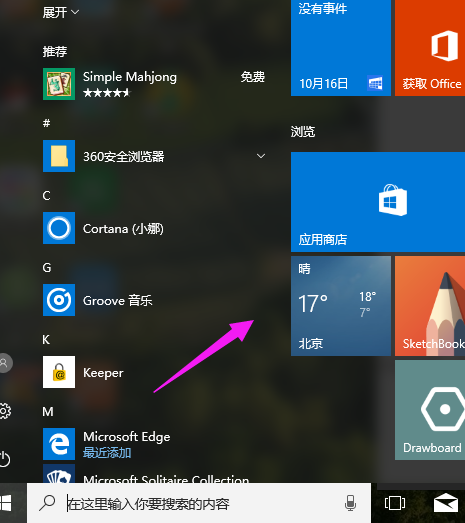
Win10电脑图解1
在搜索框搜索“天气”

实时更新电脑图解2
设置当前的位置,输入位置后点击搜索按钮,设置完成后点击开始按钮
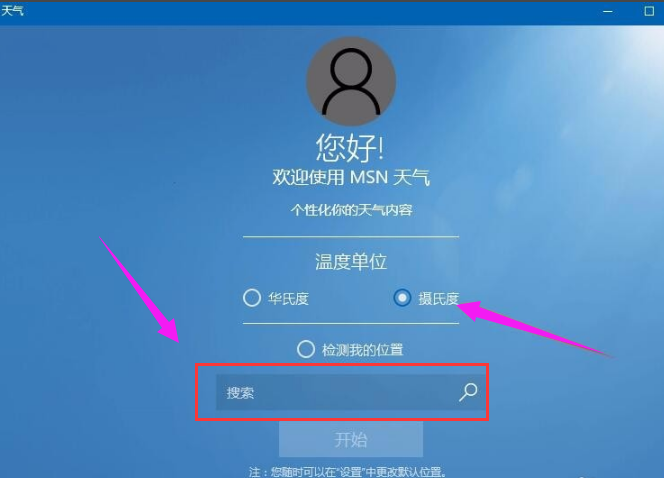
天气预报电脑图解3
可以看到Windows10天气应用的主界面了,可以显示当前的天气情况了
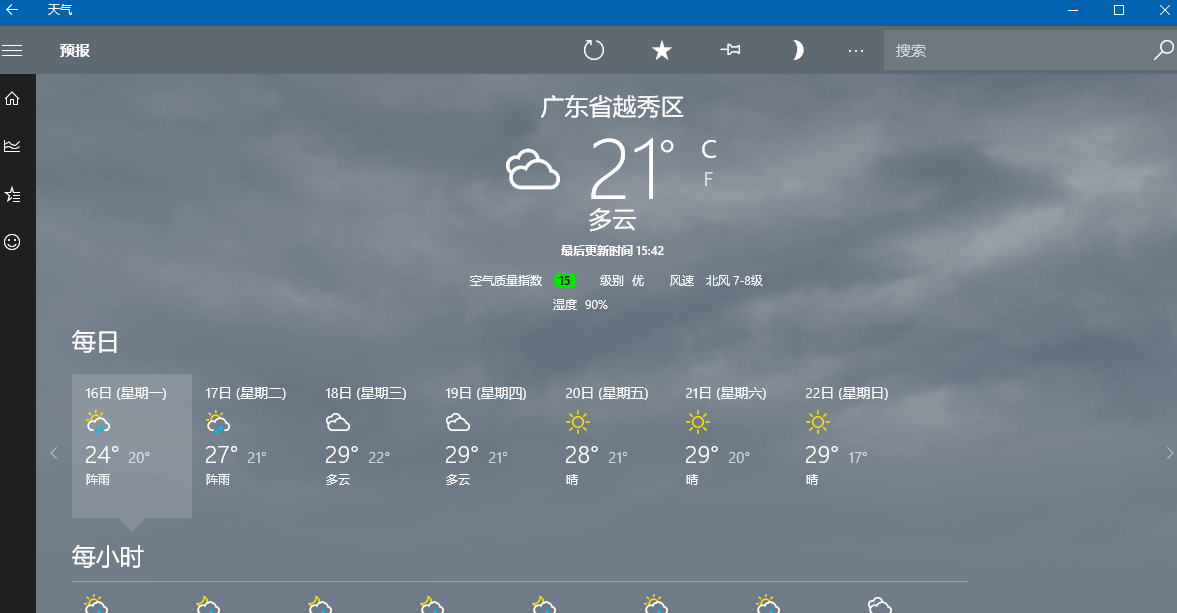
天气预报电脑图解4
点击左下角的设置按钮,
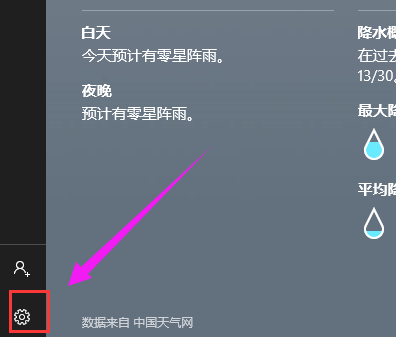
天气电脑图解5
可以在打开的设置窗口中,修改我们所在的城市
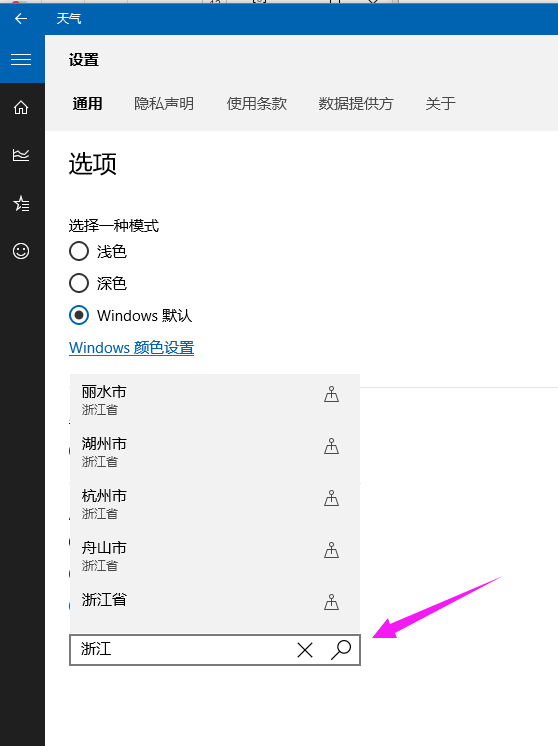
Win10电脑图解6
以上就是Win10如何让天气预报实时更新的操作流程了。更多的精彩教程尽在“小编一键重装系统”官网上查找。
Copyright ©2018-2023 www.958358.com 粤ICP备19111771号-7 增值电信业务经营许可证 粤B2-20231006